Установка драйверов видеокарты Nvidia в операционной системе Ubuntu может быть необходима, чтобы получить максимальную производительность и возможности вашей графической карты. В этой подробной инструкции мы рассмотрим все шаги, необходимые для установки драйверов Nvidia в Ubuntu.
Шаг 1: Перед установкой драйверов Nvidia в Ubuntu, убедитесь, что ваша видеокарта совместима с последней версией драйверов. Проверьте модель вашей видеокарты на официальном веб-сайте Nvidia, чтобы узнать поддерживаемые драйверы для вашей карты.
Шаг 2: Откройте терминал в Ubuntu, используя сочетание клавиш Ctrl+Alt+T. В терминале выполните следующую команду для обновления списка доступных пакетов:
sudo apt update
Шаг 3: После успешного обновления списка пакетов, выполните следующую команду для установки драйверов Nvidia:
sudo apt install nvidia-driver-XXX
Замените "XXX" на версию драйвера, поддерживаемую вашей видеокартой, которую вы узнали в шаге 1. Например, если ваша видеокарта поддерживает драйвер версии 460, выполните команду:
sudo apt install nvidia-driver-460
Шаг 4: После установки драйверов Nvidia, перезагрузите компьютер для применения изменений. Вы можете сделать это с помощью команды:
sudo reboot
После перезагрузки ваша видеокарта будет работать с установленными драйверами Nvidia на Ubuntu. Вы можете проверить успешность установки, открыв панель управления Nvidia и проверив доступные настройки.
Вот и всё! Теперь вы знаете, как установить драйверы Nvidia в Ubuntu и настроить видеокарту для оптимальной производительности. Следуйте этой подробной инструкции, чтобы получить максимальную пользу от своей графической карты в Ubuntu.
Определение модели видеокарты Nvidia в Ubuntu
Перед установкой драйверов для видеокарты Nvidia в Ubuntu, важно определить ее модель, чтобы выбрать подходящую версию драйвера. Воспользуйтесь следующими шагами, чтобы узнать модель вашей видеокарты:
- Откройте терминал, нажав клавишу Ctrl+Alt+T.
- Введите команду
lspci -vnn | grep -i VGA -A 12и нажмите Enter. - Выведется список устройств, связанных с видеокартой.
- Найдите строку с информацией о видеокарте Nvidia.
- Внимательно прочитайте эту строку и найдите информацию о модели видеокарты.
После того, как вы определили модель видеокарты Nvidia, будет проще выбрать правильную версию драйвера и продолжить установку. Теперь вы готовы перейти к следующему шагу в установке драйверов видеокарты Nvidia в Ubuntu.
Как узнать модель видеокарты Nvidia в Ubuntu?

Узнать модель видеокарты Nvidia в операционной системе Ubuntu можно несколькими способами. Рассмотрим некоторые из них.
1. Использование командной строки
Откройте Terminal, введите команду:
nvidia-smi Выполнение этой команды покажет вам информацию о видеокарте Nvidia, включая модель и текущую версию драйвера.
2. Использование приложения Nvidia X Server
Если у вас установлено приложение Nvidia X Server, вы можете открыть его и найти информацию о видеокарте в разделе "OpenGL Settings" или "GPU 0 - (Graphics Device)". Здесь вы сможете увидеть модель видеокарты и другие подробности.
3. Использование диспетчера пакетов
В Ubuntu вы можете использовать диспетчер пакетов, такой как Synaptic Package Manager, для поиска установленных пакетов Nvidia. Поиск пакетов, содержащих ключевые слова Nvidia, может помочь вам найти информацию о видеокарте, в том числе и ее модель.
При использовании любого из этих способов вы сможете легко узнать модель видеокарты Nvidia в Ubuntu и продолжить установку соответствующих драйверов.
Выбор правильного драйвера
Правильный выбор драйвера для вашей видеокарты Nvidia важен для правильной работы графики на вашем компьютере с установленной операционной системой Ubuntu. В зависимости от конкретной модели вашей видеокарты, может потребоваться определенная версия драйвера. Вот несколько шагов, которые помогут вам выбрать правильный драйвер:
- Определите модель вашей видеокарты. Обычно она указана на самой карте или может быть найдена в настройках вашей операционной системы.
- Посетите официальный сайт Nvidia и найдите раздел поддержки или загрузки драйверов.
- Изучите список доступных драйверов и найдите те, которые подходят для вашей модели видеокарты и версии Ubuntu.
- Сравните характеристики каждого драйвера и выберите тот, который соответствует вашим требованиям. Убедитесь, что драйвер совместим с вашей версией Ubuntu.
- Скачайте выбранный драйвер с официального сайта Nvidia.
После скачивания драйвера вы будете готовы установить его на своей системе Ubuntu и настроить видеокарту для оптимальной работы.
Различные версии драйверов Nvidia
На текущий момент существует несколько версий драйверов Nvidia, которые могут быть установлены в операционной системе Ubuntu. Каждая версия имеет свои особенности и может поддерживать различные модели видеокарт.
Ниже приведена таблица с информацией о различных версиях драйверов Nvidia:
| Версия драйвера | Поддерживаемые модели видеокарт | Особенности |
|---|---|---|
| 390.xx | Все модели семейства GeForce 5 и новее | Специальная поддержка для игр и приложений с высокими требованиями |
| 450.xx | Все модели семейства GeForce 9 и новее | Улучшенные возможности для работы с мультимедиа и графическими приложениями |
| 460.xx | Все модели семейства GeForce 400 и новее | Новейшие функции и исправления для оптимальной производительности и стабильности |
| 470.xx | Все модели семейства GeForce 600 и новее | Поддержка новейших технологий, включая Ray Tracing и DLSS |
Выбор версии драйвера Nvidia зависит от модели видеокарты, требуемых функций и потребностей пользователя. Рекомендуется устанавливать последнюю стабильную версию драйвера, если она поддерживается вашей видеокартой.
Удаление старых драйверов
Перед установкой новых драйверов видеокарты Nvidia необходимо удалить устаревшие версии драйверов. Это важно для того, чтобы избежать конфликтов и обеспечить стабильную работу видеокарты.
1. Откройте терминал, нажав сочетание клавиш Ctrl+Alt+T на клавиатуре.
2. Введите следующую команду для удаления текущих драйверов:
sudo apt-get purge nvidia*
3. Нажмите клавишу Enter на клавиатуре и введите пароль администратора, если потребуется.
4. Появится сообщение, запрашивающее подтверждение удаления пакета. Введите y и нажмите клавишу Enter.
5. Теперь дождитесь окончания процесса удаления драйверов. Это может занять несколько минут.
После завершения данной процедуры вы можете приступить к установке новых драйверов видеокарты Nvidia в Ubuntu, следуя указаниям в инструкции.
Как удалить старые драйверы Nvidia в Ubuntu?

Установка новых драйверов Nvidia в Ubuntu может потребовать удаления старых версий, чтобы избежать конфликтов и проблем. Следуйте этим простым шагам, чтобы удалить старые драйверы Nvidia:
- Откройте терминал, нажав Ctrl+Alt+T на клавиатуре.
- Введите следующую команду и нажмите клавишу Enter:
sudo apt purge nvidia-*Эта команда удалит все пакеты, связанные с драйверами Nvidia.
- Введи команду и нажми клавишу Enter для удаления оставшихся файлов:
sudo rm /etc/X11/xorg.confЭта команда удалит конфигурационный файл X11, который может быть связан с устаревшими драйверами Nvidia.
- Перезагрузите систему, введя команду:
sudo reboot
После перезагрузки вы можете установить новые драйверы Nvidia, следуя инструкциям в соответствующей статье.
Установка новых драйверов
Для установки новых драйверов видеокарты Nvidia в Ubuntu, следуйте инструкциям ниже:
| Шаг 1: | Откройте терминал, нажав клавиши Ctrl+Alt+T. |
| Шаг 2: | Добавьте репозиторий с новыми драйверами, введя следующую команду:sudo add-apt-repository ppa:graphics-drivers/ppa |
| Шаг 3: | Обновите список пакетов, введя команду:sudo apt update |
| Шаг 4: | Установите новые драйверы, выполнив команду:sudo apt install nvidia-driver-XXX (замените XXX на версию драйверов, которую вы хотите установить) |
| Шаг 5: | Перезапустите компьютер для применения изменений, введя команду:sudo reboot |
После перезагрузки ваша видеокарта будет использовать новые драйверы Nvidia. Убедитесь, что они правильно установлены, проверив версию драйверов с помощью команды nvidia-smi в терминале.
Как установить драйверы видеокарты Nvidia в Ubuntu?

Установка драйверов видеокарты Nvidia в Ubuntu довольно проста. В операционной системе Ubuntu уже предустановлен открытый драйвер Nouveau, но если вы хотите использовать официальные драйверы от Nvidia, следуйте этим шагам:
- Откройте меню "Приложения" и найдите "Софтверный источник".
- В окне "Софтверный источник" выберите вкладку "Дополнительные драйверы".
- Подождите, пока система сканирует доступные драйверы.
- Выберите драйвер Nvidia из списка и нажмите "Применить изменения".
- Система загрузит и установит выбранный драйвер.
- Перезагрузите компьютер для применения изменений.
После перезагрузки ваша видеокарта Nvidia будет использовать официальный драйвер, который обычно обеспечивает лучшую производительность и поддержку для различных 3D-приложений и игр. Если вам потребуется изменить драйвер в будущем, вы можете вернуться в раздел "Дополнительные драйверы" в "Софтверном источнике" и повторить процесс установки нового драйвера.
Настройка и проверка работы
После установки драйверов видеокарты Nvidia в Ubuntu, рекомендуется выполнить дополнительные настройки и проверить правильность установки. Вот несколько шагов, которые вы можете выполнить:
1. Проверьте настройки драйвера:
После установки драйверов Nvidia, вы можете проверить их текущую конфигурацию с помощью специальной команды в терминале:
sudo nvidia-settings
Это откроет панель управления драйвером, где вы сможете настраивать параметры видеокарты, мониторов и других связанных настроек.
2. Проверьте версию драйвера:
Вы также можете узнать версию установленного драйвера Nvidia с помощью следующей команды:
nvidia-smi
Это отобразит информацию о драйвере, включая его версию.
3. Проверьте работу 3D-графики:
Чтобы убедиться, что 3D-графика работает корректно, вы можете запустить некоторые графические приложения, такие как игры или видео редакторы.
4. Проверьте производительность:
Если у вас возникли проблемы с производительностью после установки драйверов, вы можете выполнить тест производительности с помощью приложений, таких как Unigine Heaven Benchmark.
После проведения всех этих шагов, вы можете быть уверены, что драйверы видеокарты Nvidia правильно установлены и работают в Ubuntu.